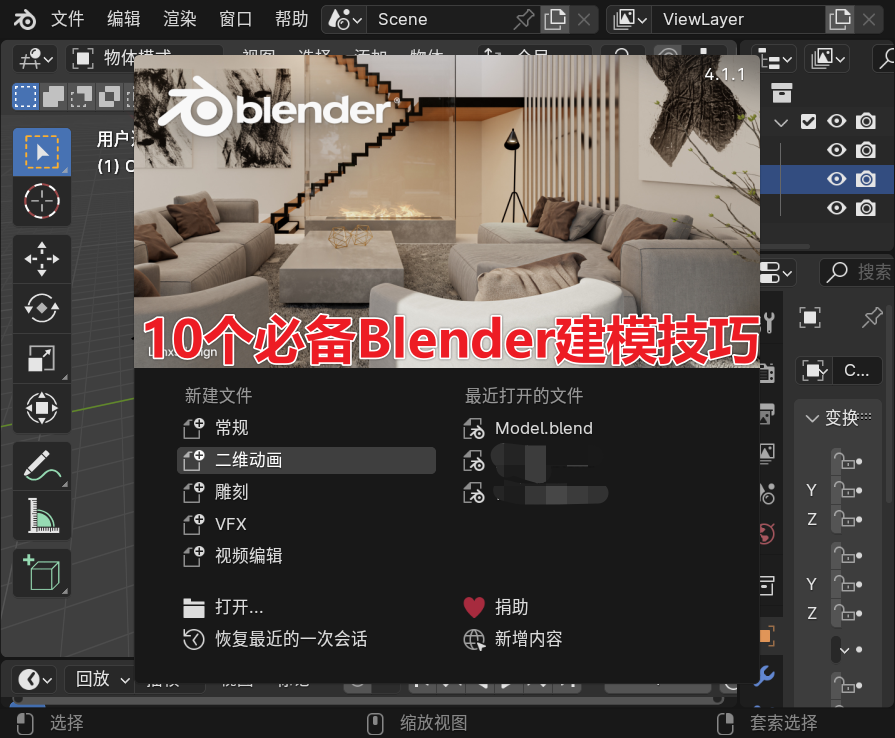
大家好!今天我要和大家分享一些Blender建模的技巧。这些技巧可以帮助你在使用Blender进行3D建模时更加得心应手,无论你是初学者还是经验丰富的用户,都能从中受益。
1. 使用参考图像
在建模之前,使用参考图像是非常有帮助的。Blender允许你在视图中添加背景图像(参考图像)。通过在3D视图的右侧菜单中找到“背景图像”选项,可以轻松添加并调整参考图像的位置和透明度。
2. 掌握快捷键
熟练使用快捷键可以大大提高建模效率。以下是一些常用的快捷键:
- G:移动
- R:旋转
- S:缩放
- E:挤出
- Ctrl+R:添加环形切割
- K:使用刀具进行切割
- Alt+M:合并顶点
3. 使用镜像修改器(Mirror Modifier)
镜像修改器是对称建模的好帮手。你可以在“修改器”面板中添加镜像修改器,这样只需建模一半,另一半会自动生成。这个技巧对于角色建模和对称物体建模非常有用。
4. 细分曲面(Subdivision Surface)
使用细分曲面修改器可以让模型变得更加平滑和细腻。在“修改器”面板中添加细分曲面修改器,并调整细分级别,可以快速提高模型的细节和美观度。
5. 合并顶点和边
在建模过程中,有时需要合并顶点或边。选择要合并的顶点,然后按 Alt+M,选择合并方式(如合并到中心、合并到最后一个选中的顶点等),可以将多个顶点合并成一个。
6. 使用布尔运算(Boolean Modifier)
布尔运算可以帮助你快速创建复杂的形状。你可以在“修改器”面板中添加布尔修改器,选择差集、并集或交集操作,然后选择另一个对象进行布尔运算。这个技巧在制作建筑物、机械零件等复杂模型时非常有用。
7. 善用辅助工具
Blender有许多辅助工具可以帮助你更好地进行建模,例如对齐工具、测量工具和3D光标工具等。合理使用这些工具可以让你的建模过程更加精确和高效。
8. 使用网格变形(Proportional Editing)
网格变形工具可以让你在编辑一个顶点、边或面时,周围的几何体也会随之平滑地变化。按下 O 键开启或关闭网格变形,并使用鼠标滚轮调整影响范围。这个技巧在进行有机建模时非常有用。
9. 保持拓扑结构的良好
一个良好的拓扑结构能够使模型更加容易编辑和调整。尽量使用四边形面,避免三角形面和多边形面,这样在后续的动画和变形中会更加平滑和稳定。
10. 经常保存和备份
在建模过程中,记得经常保存你的工作,并使用不同的文件名保存多个版本。这样可以避免意外丢失数据,并且可以回溯到之前的工作状态。